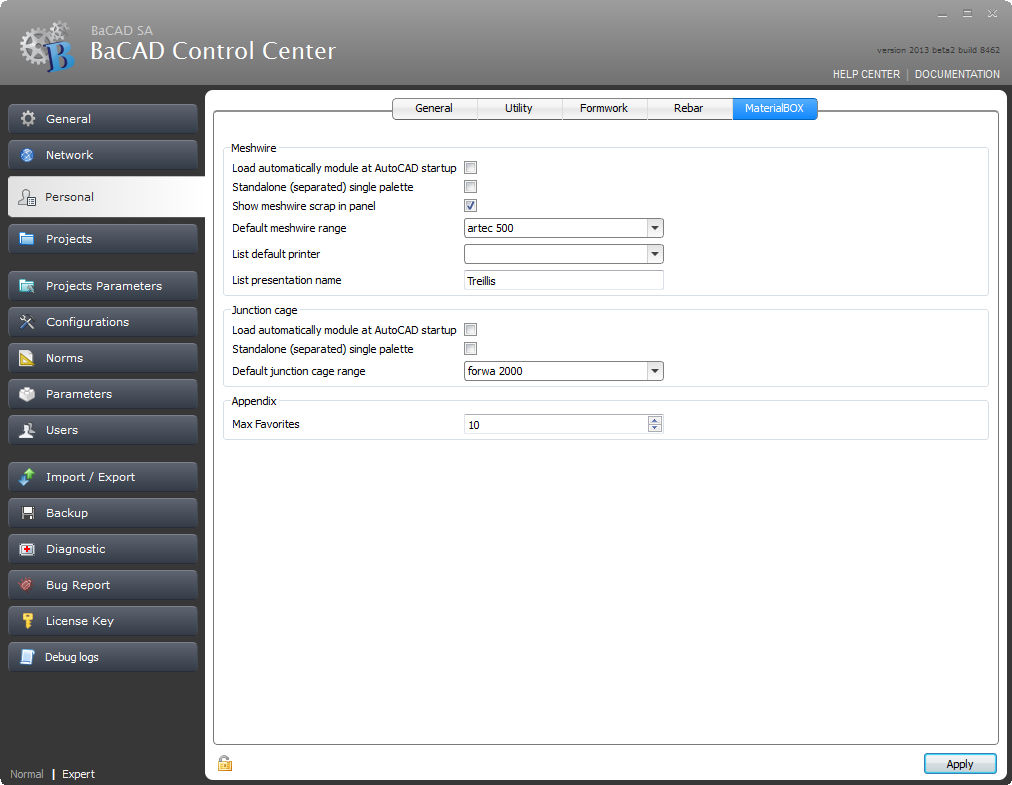Table des matières
Control Center : Personnel
Présentation
L'onglet personnel permet de modifier les paramètres utilisateurs. Ils permettent d'adapter les différents modules aux habitudes de l'utilisateur.
Général
L'onglet général permet à l'utilisateur de spécifier s'il veut initialiser l'échelle et l'unité lors de la première utilisation de BaCAD dans un dessin. Si l'échelle ou l'unité désirées ne sont pas dans la liste, il est possible de les activer dans les ![]() paramètres. Si l'utilisateur n'a pas les droits d'accéder aux
paramètres. Si l'utilisateur n'a pas les droits d'accéder aux ![]() paramètres, il devra demander à son administrateur de le faire.
paramètres, il devra demander à son administrateur de le faire.
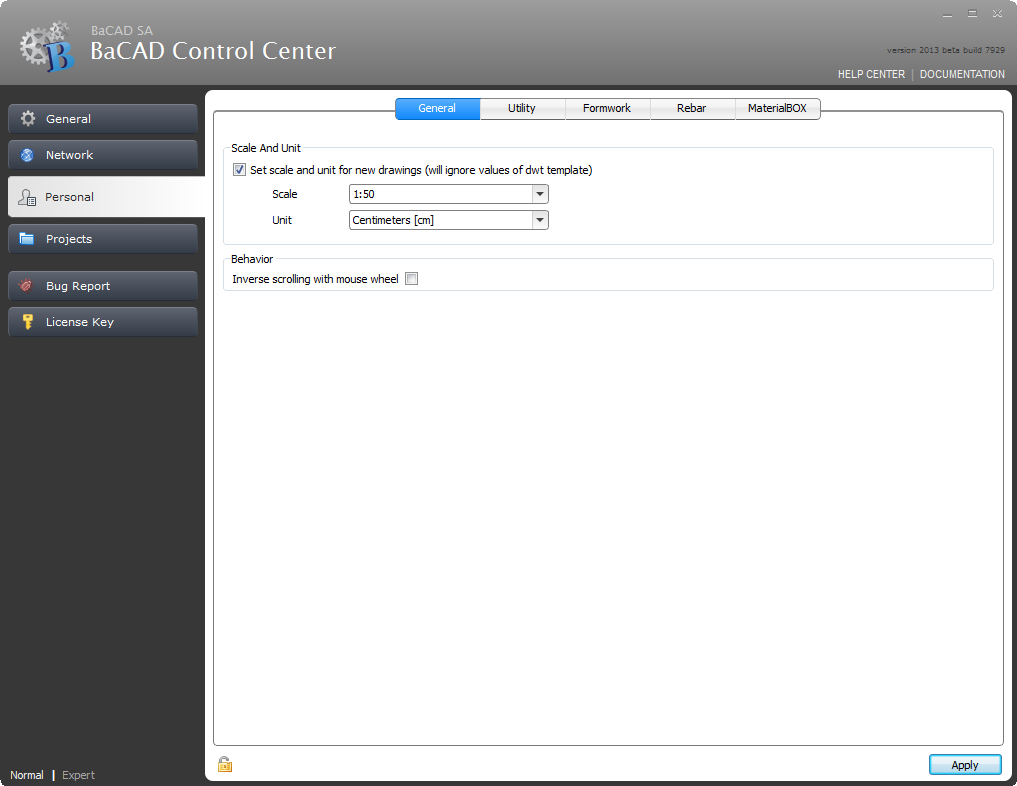
Utility
Général
- Général : permet de définir si l'on désire que le utility soit automatiquement chargé au démarrage d'AutoCAD. Dans la version 2012, une nouvelle option permet de dissocier la
 palette Utility de la palettes “BaCAD Control Panel”
palette Utility de la palettes “BaCAD Control Panel” - Cotations : Définit si l'on désire travailler avec le mode de pose rapide pour les cotations
- Création de hachures : permet de spécifier si par défaut l'utilisateur veut piquer un point interne ou sélectionner une entité à la création de hachures
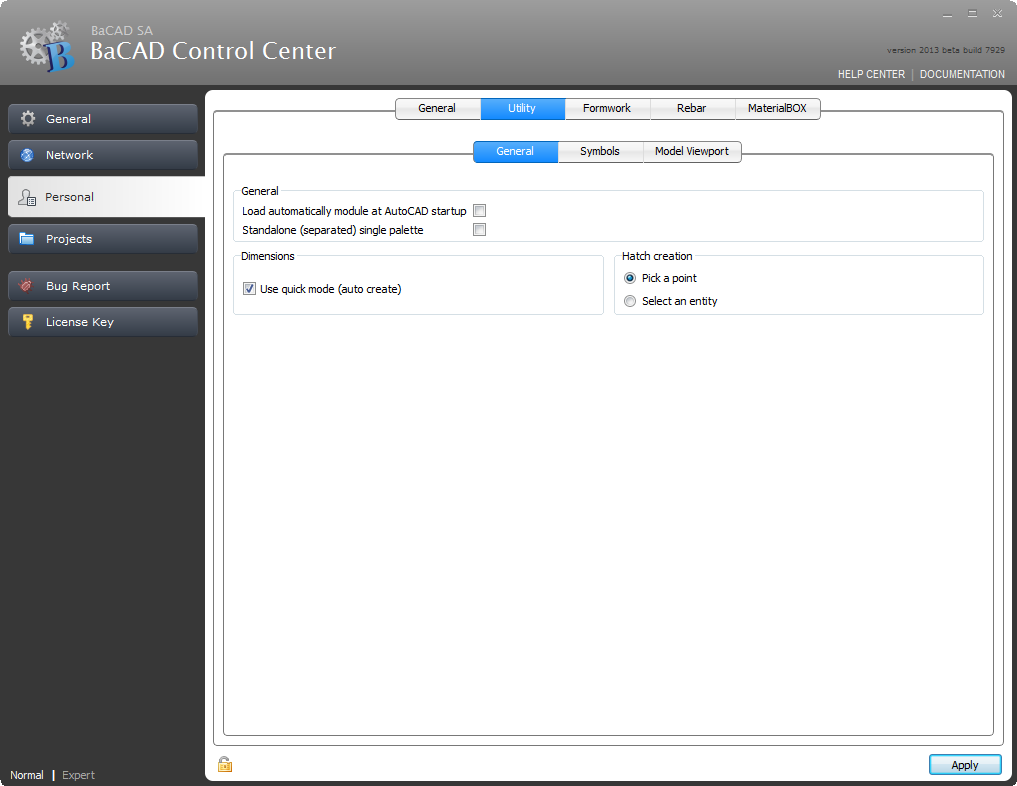
Symboles
Permet de déterminer l'ordre d'affichage des symboles dans la palette du module lorsque les symboles sont triés par type. En 2012, de nouvelles options permettent de dégeler, activer ou déverrouiller automatiquement les calques lors de l'initialisation si ces derniers sont gelés, inactifs ou verrouillés.
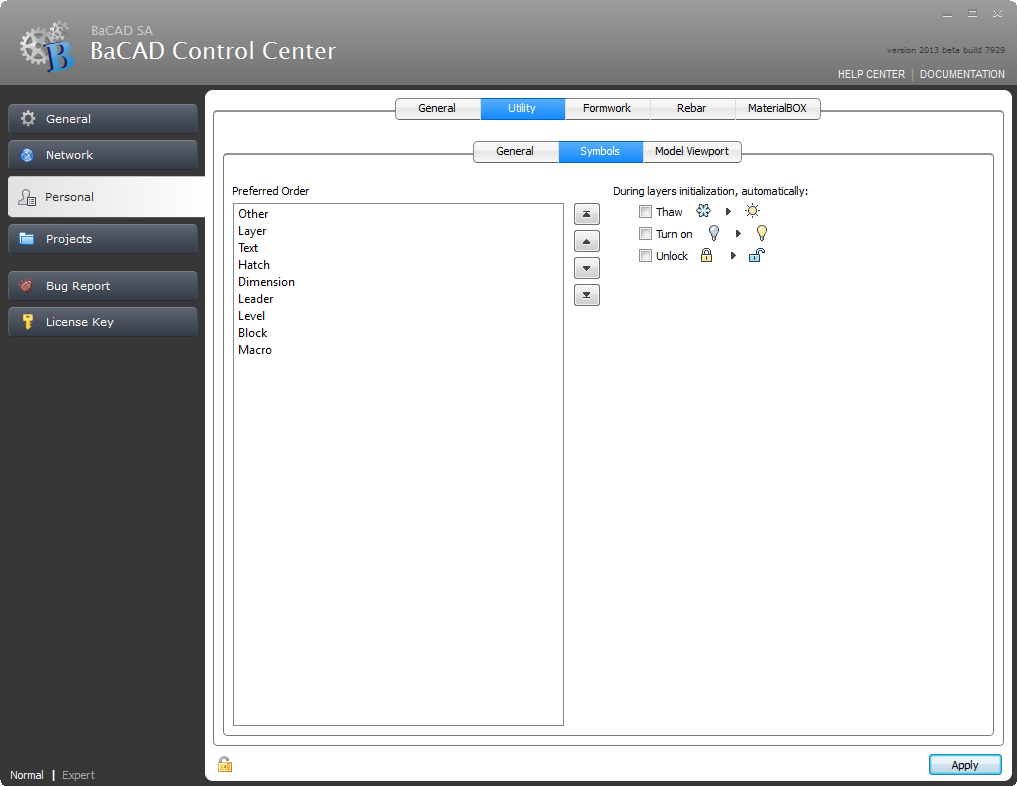
Fenêtres d'objet
Permet de régler l'aspect esthétique des fenêtres objet. L'aperçu dynamique à droite permet de voir les modifications en temps réel. Ces paramètres seront repris lors de la création dans AutoCAD
- Général : il est possible d'entrer un nom pour la fenêtre
- Texte : permet de spécifier la hauteur du texte, la marge et la position du texte
- Géométrie : définit la taille de la fenêtre
- Options : permet de dire si les fenêtres seront visibles dans l'espace papier et d'activer ou non le lien dynamique avec l'espace papier
- Aperçu : il est possible de modifier la position du texte et le point d'insertion directement sur l'aperçu
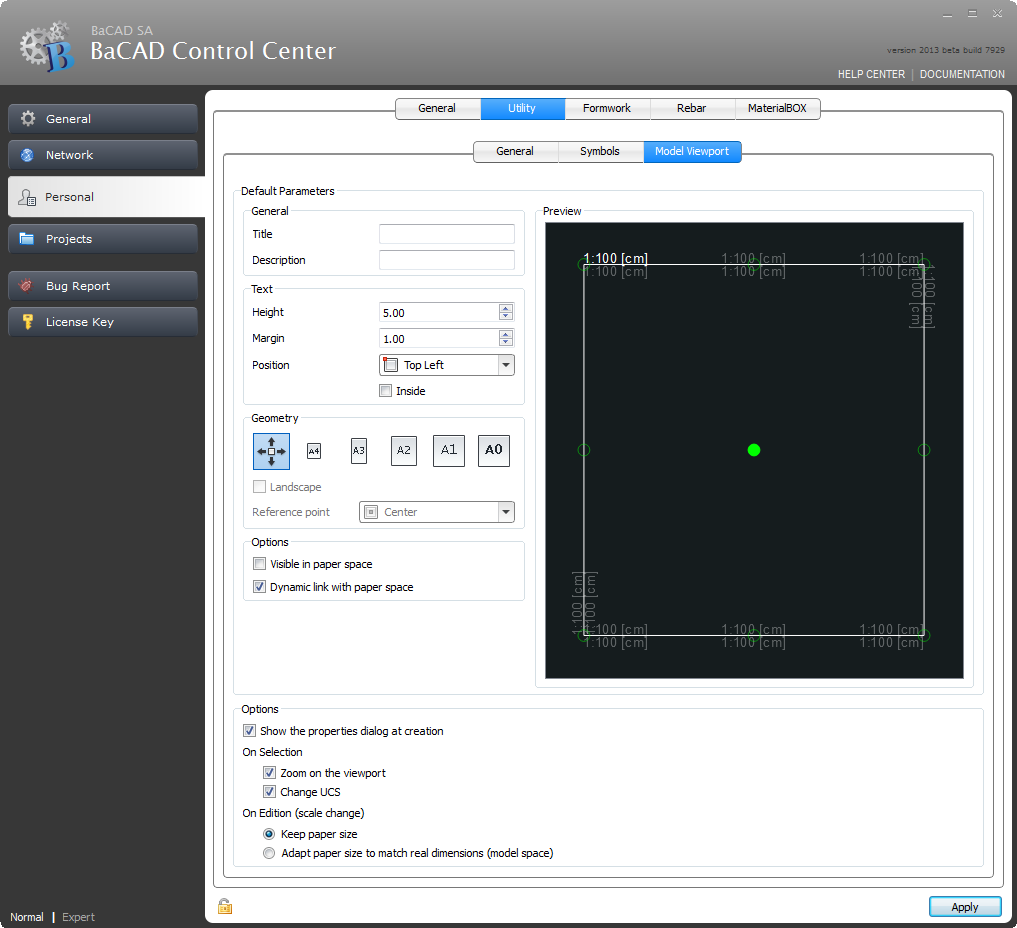
BTP - Coffrage
- Général : Permet de définir si le Module Coffrage est chargé automatiquement au démarrage d'AutoCAD.
- Affichage du dialogue à la création : Donne la possibilité d'afficher le dialogue des propriétés de l'entité à la pose pour l'isolation et l'étanchéité. Si celui-ci est activé, lors du lancement de la commande dans AutoCAD, le dialogue propre à chaque entité s'affiche et permet de modifier les propriétés.
- Arrêt de bétonnage - Rocher : il est possible de spécifier si le dialogue doit s'afficher à la pose et si les arrêts de bétonnage et rocher sont annotatifs à la pose. Les paramètres suivants permettent de poser les arrêts de bétonnage et rocher normalement, de les décomposer ou de dessiner une polyligne de construction pour pouvoir les utiliser comme bord de hachure. Enfin il est possible de dessiner cette ligne de construction droite ou réelle (elle suivra l'entité originale) et de spécifier un calque pour la ligne de construction.
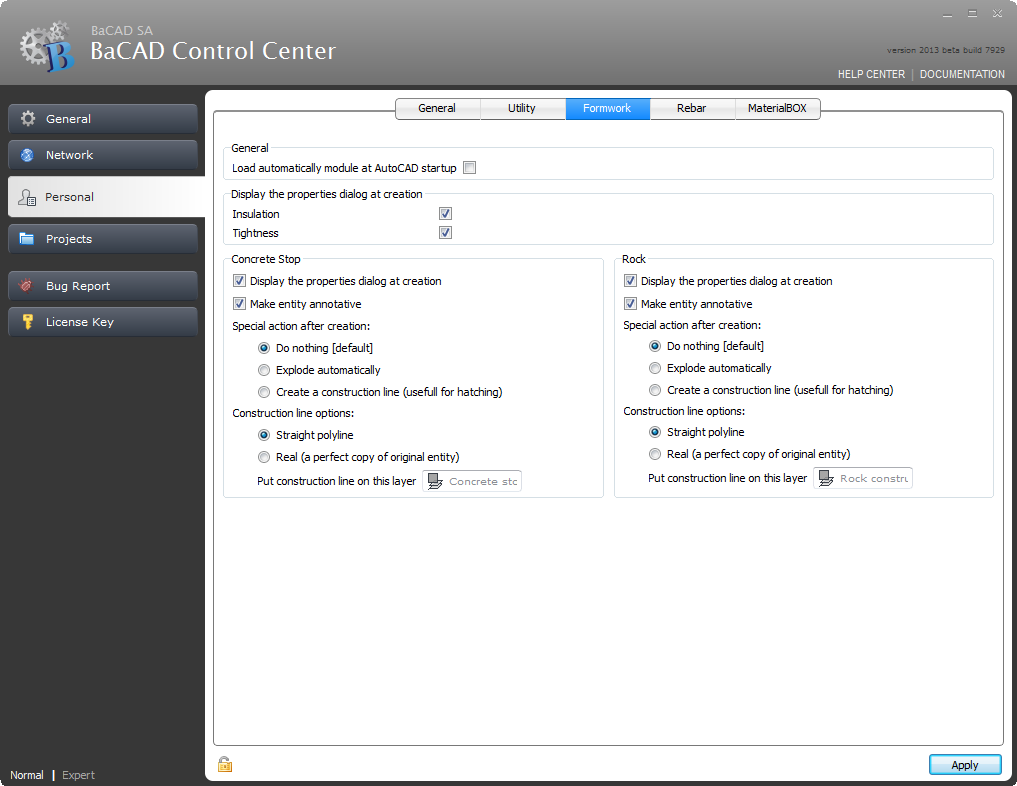
Armature
Général
- Général : permet de définir si l'on désire que le module Armature soit automatiquement chargé au démarrage d'AutoCAD, de dissocier la palette du module de la palette “BaCAD Control Panel” et de charger automatiquement la palette “Outils d'armature” au lancement des commandes.
- Comportement :
- La sauvegarde automatique des positions permet de sauver les positions et de mettre à jour les listes de fer automatiquement lors de la sauvegarde du dessin dans AutoCAD.
- Utiliser les options par défaut, par exemple lors de l'utilisaiton du même N° de position quand une position identique est créée, il n'y aura plus de question posée.
- Utiliser l'accrochage aux objets pour les lignes de distribution permet d'activer ou désactiver l'accrochage lors de la sélection du point de croisement barre / ligne de distribution.
- Réinitialiser le tableau de bord après création d'une position affecte à certaines options la valeur sauvée par l'utilisateur après la création d'une position d'armature. La figure de façonnage, le diamètre, l'écartement, les miroirs et les crochets sont réinitalisés.
- L'orientation de la pastille peut être manuelle (modifiable à l'aide du disque au sommet de la palette d'armature), automatique (la pastille est posée automatiquement, sans que l'utilisateur n'interagisse), semi-automatique(nouvelle option qui permet à l'utilisateur de poser la pastille, mais dont l'angle est ajusté automatiquement, par tranche de 90°. cette ajustement stoppe si l'utilisateur spécifie un angle manuellement).
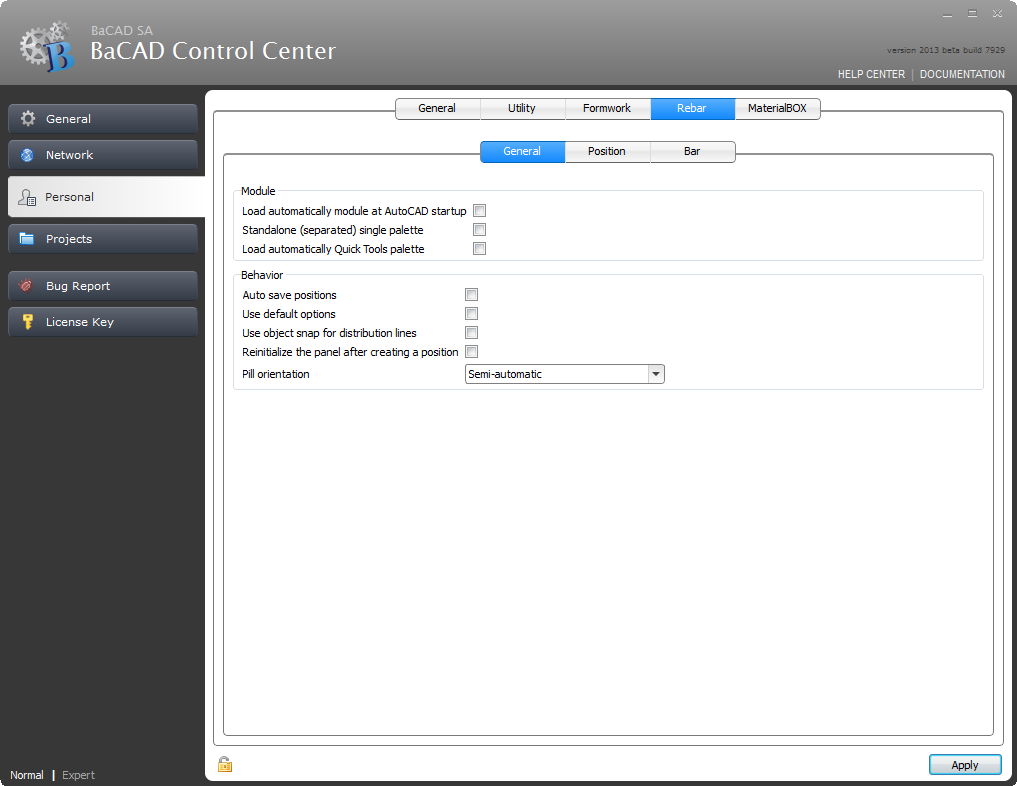
Position
Permet de choisir les méthodes de gestion de la numérotation et de mise à jour de la représentation graphique des positions lors de modifications des types d'élément. Le nouveau paramètre de dessin automatique de cotes sur les recouvrements a également été ajouté.
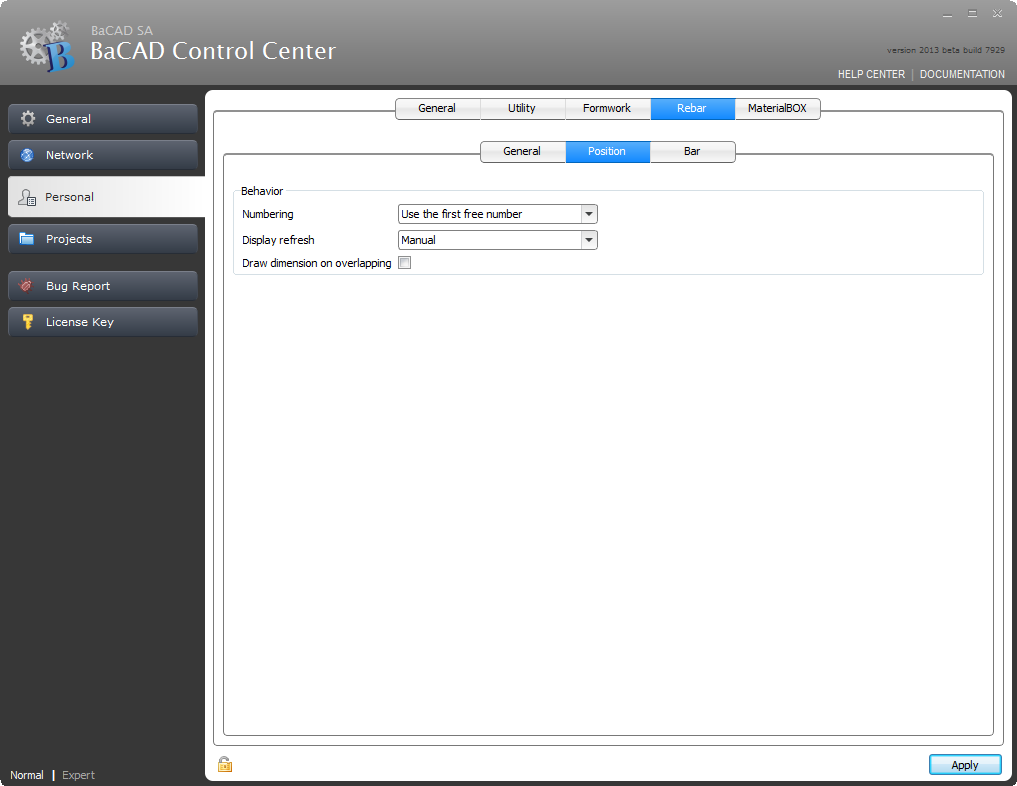
Barre
Les options de cette section permettent de définir l'aspect graphique des barres dans les dialogues. Les possibilités ont été passablement étendues en version 2012. Elles permettent de spécifier l'unité des côtes, le nombre de décimales, de supprimer les 0 et de rendre les traits plus épais. Ensuite l'utilisateur peut spécifier les symboles utilisés pour les différents composants, ainsi que la couleur d'arrière-plan de l'éditeur de barres.
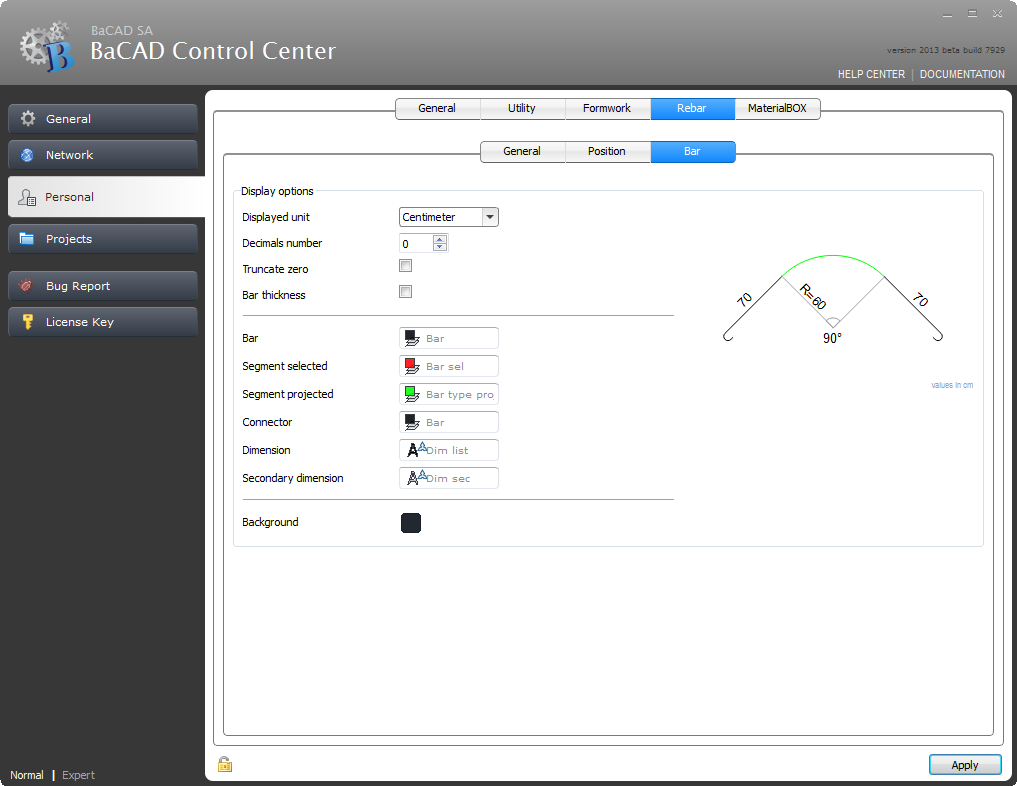
MaterialBox
- Treillis :
- Charger automatiquement le module au démarrage d'AutoCAD
- Palette du module indépendante (séparée) : détache la
 palette de treillis des autres palettes de BaCAD
palette de treillis des autres palettes de BaCAD - Affichage des chutes sur la palette des treillis : affiche le
 panneau Chutes de Treillis dans la
panneau Chutes de Treillis dans la  palette de treillis
palette de treillis - Imprimante par défaut de la liste de treillis
- Nom de la présentation de la liste de treillis : nom attribué par défaut à la nouvelle présentation crée lors de l’extraction d'une liste de treillis
- Cage de raccordement
- Charger automatiquement le module au démarrage d'AutoCAD
- Palette du module indépendante (séparée) : détache la
 palette de cages de raccordement des autres palettes de BaCAD
palette de cages de raccordement des autres palettes de BaCAD - Gamme de cage de raccordement par défaut : permet la sélection de la gamme de cage de raccordement par défaut au chargement du junctioncage
- Annexes : nombre d'annexes favoris affichés au maximum